Der kostenlose Scanner prüft, ob Ihr Computer infiziert ist.
JETZT ENTFERNENUm das Produkt mit vollem Funktionsumfang nutzen zu können, müssen Sie eine Lizenz für Combo Cleaner erwerben. Auf 7 Tage beschränkte kostenlose Testversion verfügbar. Eigentümer und Betreiber von Combo Cleaner ist RCS LT, die Muttergesellschaft von PCRisk.
Was ist CaddyWiper?
Entdeckt am 14. März 2022 - ist CaddyWiper bösartige Software, die entwickelt wurde, um die auf infizierten Geräten gespeicherte Daten zu löschen. Die beobachteten geopolitisch motivierten Angriffe zielen auf bestimmte ukrainische Organisationen ab; diese Infektionen sind offensichtlich ein Cyber-Element des Krieges in der Ukraine.
Wiper-artige Malware-Infektionen werden verursacht, um Maschinen funktionsunfähig zu machen und dadurch wichtige Informationen zu löschen und potenziell essentielle Dienste zu stören. Diese abscheulichen Angriffe können besonders verheerende Folgen haben.
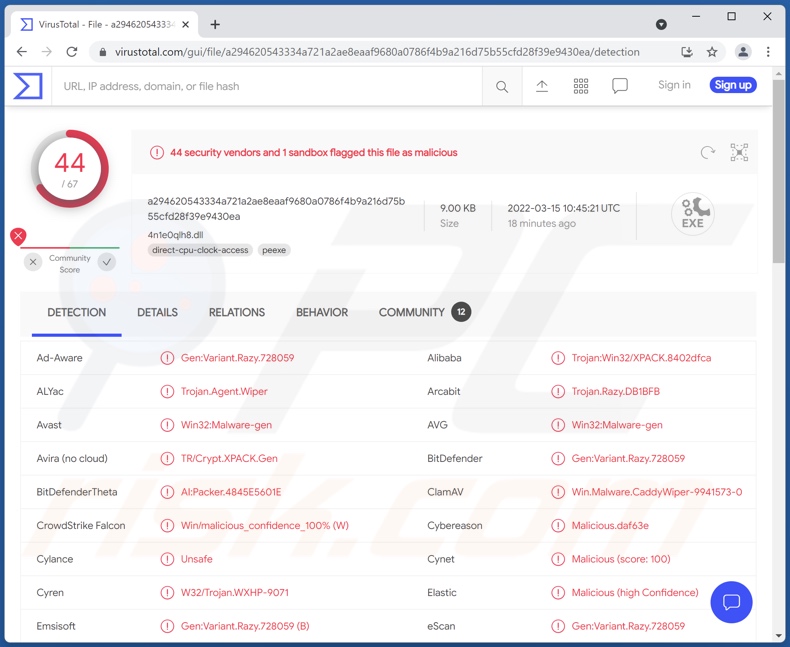
Übersicht über die Malware CaddyWiper
Sobald eine Probe von CaddyWiper auf unserer Testmaschine gestartet wurde, brachte die Malware sie innerhalb von Sekunden zum abstürzen. Das System konnte nicht mehr gebootet werden; tatsächlich konnte das Betriebssystem nicht erkannt werden, als wäre es nie installiert worden.
Gemäß der Analyse von ESET Research (Details finden Sie in diesem Twitter-Thread) löscht CaddyWiper Benutzerdaten und Partitionsinformationen von angeschlossenen Laufwerken.
Ein weiterer ihrer Funde ist, dass CaddyWiper die Zerstörung von Domain-Controllern vermeidet. Dies könnte bedeuten, dass die Angriffe darauf abzielen, den Zugriff auf die Netzwerke zu behalten, während sie es gleichzeitig schaffen, bestimmte Vorgänge zu unterbrechen. ESET-Analysten fanden auch Beweise dafür, dass die Cyberkriminellen die Zielnetzwerke wahrscheinlich vor dem Einsatz der Wiper-Malware kompromittiert hatten.
Zusammenfassend lässt sich sagen, dass CaddyWiper Malware-Infektionen zu einem dauerhaften Datenverlust führen und betroffene Geräte funktionsunfähig gemacht werden.
| Name | CaddyWiper Virus |
| Art der Bedrohung | Trojan, Data Wiper |
| Erkennungsnamen | Avast (Win32:Malware-gen), Combo Cleaner (Gen:Variant.Razy.728059), ESET-NOD32 (Win32/KillDisk.NCX), Kaspersky (HEUR:Trojan.Win32.Generic), Microsoft (DoS:Win32/CaddyBlade.A!dha), Vollständige Liste von Erkennungen (VirusTotal) |
| Symptome | Das System kann nicht gebootet werden, das Betriebssystem wird nicht erkannt. |
| Verbreitungsmethoden | Infizierte E-Mail-Anhänge, bösartige Online-Werbeanzeigen, Social Engineering, Software-"Cracks". |
| Schaden | Dauerhafter Datenverlust, funktionsunfähiges Gerät. |
| Malware-Entfernung (Windows) |
Um mögliche Malware-Infektionen zu entfernen, scannen Sie Ihren Computer mit einer legitimen Antivirus-Software. Unsere Sicherheitsforscher empfehlen die Verwendung von Combo Cleaner. Combo Cleaner herunterladenDer kostenlose Scanner überprüft, ob Ihr Computer infiziert ist. Um das Produkt mit vollem Funktionsumfang nutzen zu können, müssen Sie eine Lizenz für Combo Cleaner erwerben. Auf 7 Tage beschränkte kostenlose Testversion verfügbar. Eigentümer und Betreiber von Combo Cleaner ist RCS LT, die Muttergesellschaft von PCRisk. |
Beispiele für Malware, die im Cyberkrieg gegen die Ukraine verwendet wurde
CaddyWiper ist nicht die erste Malware, die im Cyberkrieg gegen die Ukraine verwendet wurde. Wir haben auch über HermeticWiper, WhisperGate und Vote2024 geschrieben - welche bei diesen geopolitisch motivierten Angriffen verwendet wurden.
Bösartige Programme können eine breite Palette an abscheulichen Funktionalitäten aufweisen, die in verschiedenen Kombinationen vorliegen können (z.B. Trojaner, Ransomware, Krypto-Miner usw.).
Obwohl die meisten Malware-Infektionen verwendet werden, um Einnahmen zu generieren - das ist nicht der einzige Zweck dieser Software. Malware-Angriffe können durch geopolitische/politische Gründe oder persönliche Rachefeldzüge motiviert sein. Diese Programme können verwendet werden, um die Prozesse verschiedener Webseiten, Dienste, Unternehmen, Organisationen, Behörden und anderer Entitäten zu unterbrechen. Cyberkriminelle können Malware auch für deren Unterhaltung einsetzen.
Unabhängig davon, wie bösartige Software agiert - stellen ihre Infektionen eine Bedrohung für die Sicherheit von Geräten und Benutzern dar. Daher müssen alle Bedrohungen sofort nach Erkennung beseitigt werden.
Wie hat CaddyWiper meinen Computer infiltriert?
Ransomware wird mithilfe von Phishing und Social Engineering-Techniken verbreitet. Die häufigsten Verbreitungsmethoden beinhalten: Spam-E-Mails und Nachrichten (böswillige Anhänge/Links), Drive-by- (heimliche und irreführende) -Downloads, Online-Betrug, Freeware- und Download-Webseiten Dritter, Peer-to-Peer-Sharing-Netzwerke, illegale Programm-Aktivierungswerkzeuge ("Cracks") und gefälschte Updates.
Um dies etwas weiter auszuführen, wird Malware normalerweise als gewöhnliche Software/Medien getarnt oder mit dieser/diesen gebündelt werden. Infektiöse Dateien können in verschiedenen Formaten auftreten, wie beispielsweise als Archive (ZIP, RAR usw.), ausführbare Dateien (.exe, .run usw.PDF- und Microsoft Office-Dokumente, JavaScript und so weiter. Die Infektionskette ausgelöst, wenn eine virulente Datei ausgeführt, zum Laufen gebracht oder auf eine andere Weise geöffnet wird.
Wie kann die Installation von Malware vermieden werden?
Wir empfehlen, ausschließlich von offiziellen und vertrauenswürdigen Quellen aus herunterzuladen. Außerdem müssen alle Programme mithilfe von Werkzeugen/Funktionen aktiviert und aktualisiert werden, die von seriösen Entwicklern zur Verfügung gestellt wurden, da jene, die von Dritten bezogen werden, Malware-Infektionen verursachen könnten.
Wir raten davon ab, die in verdächtigen/irrelevanten E-Mails zu findenden Anhänge und Links in verdächtigen/irrelevanten E-Mails und Nachrichten zu öffnen - da sie Malware enthalten können.
Es ist von allergrößter Bedeutung, einen namhaften Anti-Virus installiert zu haben und auf dem neuesten Stand zu halten. Sicherheitsprogramme müssen verwendet werden, um regelmäßige Systemscans durchzuführen und Bedrohungen und Probleme zu entfernen. Falls Sie glauben, dass Ihr Computer bereits infiziert ist, empfehlen wir, einen Scan mit Combo Cleaner Antivirus für Windows durchzuführen, um infiltrierte Malware automatisch zu beseitigen.
Umgehende automatische Entfernung von Malware:
Die manuelle Entfernung einer Bedrohung kann ein langer und komplizierter Prozess sein, der fortgeschrittene Computerkenntnisse voraussetzt. Combo Cleaner ist ein professionelles, automatisches Malware-Entfernungstool, das zur Entfernung von Malware empfohlen wird. Laden Sie es durch Anklicken der untenstehenden Schaltfläche herunter:
LADEN Sie Combo Cleaner herunterIndem Sie Software, die auf dieser Internetseite aufgeführt ist, herunterladen, stimmen Sie unseren Datenschutzbestimmungen und Nutzungsbedingungen zu. Der kostenlose Scanner überprüft, ob Ihr Computer infiziert ist. Um das Produkt mit vollem Funktionsumfang nutzen zu können, müssen Sie eine Lizenz für Combo Cleaner erwerben. Auf 7 Tage beschränkte kostenlose Testversion verfügbar. Eigentümer und Betreiber von Combo Cleaner ist RCS LT, die Muttergesellschaft von PCRisk.
Schnellmenü:
- Was ist CaddyWiper?
- SCHRITT 1. Manuelle Entfernung von CaddyWiper Malware.
- SCHRITT 2. Prüfen Sie, ob Ihr Computer sauber ist.
Wie kann Malware manuell entfernt werden?
Das manuelle Entfernen von Malware ist eine komplizierte Aufgabe - normalerweise ist es das Beste, es Anti-Virus- oder Anti-Malware-Programmen zu erlauben, dies automatisch durchzuführen. Um diese Malware zu entfernen, empfehlen wir die Verwendung von Combo Cleaner Antivirus für Windows.
Falls Sie Malware manuell entfernen möchten, besteht der erste Schritt darin, den Namen der Malware zu identifizieren, die sie versuchen zu entfernen. Hier ist ein Beispiel für ein verdächtiges Programm, das auf dem Computer eines Benutzers ausgeführt wird:

Falls Sie die Liste der Programme überprüft haben, die auf Ihrem Computer laufen, wie beispielsweise mithilfe des Task-Managers und ein Programm identifiziert haben, das verdächtig aussieht, sollten Sie mit diesen Schritten fortfahren:
 Laden Sie ein Programm namens Autoruns herunter. Dieses Programm zeigt Autostart-Anwendungen, Registrierungs- und Dateisystemspeicherorte an:
Laden Sie ein Programm namens Autoruns herunter. Dieses Programm zeigt Autostart-Anwendungen, Registrierungs- und Dateisystemspeicherorte an:

 Starten Sie Ihren Computer im abgesicherten Modus neu:
Starten Sie Ihren Computer im abgesicherten Modus neu:
Benutzer von Windows XP und Windows 7: Starten Sie Ihren Computer im abgesicherten Modus. Klicken Sie auf Start, klicken Sie auf Herunterfahren, klicken Sie auf Neu starten, klicken Sie auf OK. Drücken Sie während des Startvorgangs Ihres Computers mehrmals die Taste F8 auf Ihrer Tastatur, bis das Menü Erweitere Windows-Optionen angezeigt wird und wählen Sie dann Den abgesicherten Modus mit Netzwerktreibern verwenden aus der Liste aus.

Ein Video, das zeigt, wie Windows 7 in "Abgesicherter Modus mit Netzwerktreibern" gestartet werden kann:
Windows 8-Benutzer: Starten Sie Windows 8 im abgesicherten Modus mit Netzwerktreibern - Gehen Sie auf den Startbildschirm von Windows 8, geben sie Erweitert ein, wählen Sie bei den Suchergebnissen Einstellungen aus. Klicken Sie auf Erweiterte Startoptionen, wählen Sie im geöffneten Fenster "Allgemeine PC-Einstellungen" die Option "Erweiterter Start" aus.
Klicken Sie auf die Schaltfläche "Jetzt neu starten". Ihr Computer wird nun im Menü "Erweiterte Startoptionen" neu gestartet. Klicken Sie auf die Schaltfläche "Fehlerbehebung" und dann auf die Schaltfläche "Erweiterte Optionen".
Klicken Sie auf die Schaltfläche "Neu starten". Ihr PC wird neu gestartet und zeigt den Bildschirm Starteinstellungen an. Drücken Sie F5, um im abgesicherten Modus mit Netzwerktreibern zu starten.

Ein Video, das zeigt, wie Windows 8 in "Abgesicherter Modus mit Netzwerktreibern" gestartet werden kann:
Windows 10-Benutzer: Klicken Sie auf das Windows-Logo und wählen Sie das Power-Symbol. Klicken Sie im geöffneten Menü auf "Neu starten", während Sie die Umschalttaste auf Ihrer Tastatur gedrückt halten. Klicken Sie im Fenster "Option auswählen" auf "Fehlerbehebung" und anschließend auf "Erweiterte Optionen".
Wählen Sie im erweiterten Optionsmenü "Starteinstellungen" aus und klicken Sie auf die Schaltfläche "Neu starten". Im folgenden Fenster sollten Sie auf Ihrer Tastatur auf die Taste "F5" klicken. Dadurch wird Ihr Betriebssystem im abgesicherten Modus mit Netzwerktreibern neu gestartet.

Ein Video, das zeigt, wie Windows 10 in "Abgesicherter Modus mit Netzwerktreibern" gestartet werden kann:
 Extrahieren Sie das heruntergeladene Archiv und führen Sie die Datei Autoruns.exe aus.
Extrahieren Sie das heruntergeladene Archiv und führen Sie die Datei Autoruns.exe aus.

 Klicken Sie in der Anwendung Autoruns oben auf "Optionen" und deaktivieren Sie die Optionen "Leere Speicherorte ausblenden" und "Windows-Einträge ausblenden". Klicken Sie nach diesem Vorgang auf das Symbol "Aktualisieren".
Klicken Sie in der Anwendung Autoruns oben auf "Optionen" und deaktivieren Sie die Optionen "Leere Speicherorte ausblenden" und "Windows-Einträge ausblenden". Klicken Sie nach diesem Vorgang auf das Symbol "Aktualisieren".

 Überprüfen Sie die von der Autoruns-Anwendung bereitgestellte Liste und suchen Sie die Malware-Datei, die Sie entfernen möchten.
Überprüfen Sie die von der Autoruns-Anwendung bereitgestellte Liste und suchen Sie die Malware-Datei, die Sie entfernen möchten.
Sie sollten ihren vollständigen Pfad und Namen aufschreiben. Beachten Sie, dass manche Malware Prozessnamen unter seriösen Windows-Prozessnamen versteckt. In diesem Stadium ist es sehr wichtig, das Entfernen von Systemdateien zu vermeiden. Nachdem Sie das verdächtige Programm gefunden haben, das Sie entfernen möchten, klicken Sie mit der rechten Maustaste auf den Namen und wählen Sie "Löschen".

Nachdem Sie die Malware über die Anwendung Autoruns entfernt haben (dies stellt sicher, dass die Malware beim nächsten Systemstart nicht automatisch ausgeführt wird), sollten Sie auf Ihrem Computer nach dem Malware-Namen suchen. Stell Sie sicher, dass Sie Verstecke Dateien und Ordner aktivieren, bevor Sie fortfahren. Falls Sie den Dateinamen der Malware finden, dann stellen Sie sicher, ihn zu entfernen.

Starten Sie Ihren Computer im normalen Modus neu. Das Befolgen dieser Schritte sollte jede Malware von Ihrem Computer entfernen. Beachten Sie, dass die manuelle Entfernung von Bedrohungen erweiterte Computerkenntnisse voraussetzt. Wenn Sie diese Kenntnisse nicht haben, sollten Sie die Entfernung von Malware den Antivirus- und Malware-Programmen überlassen.
Diese Schritte funktionieren eventuell nicht mit erweiterten Malware-Infektionen. Wie immer ist es am Besten eine Infektion zu vermeiden, anstatt die Malware später zu entfernen. Um Ihren Computer sicher zu halten, installieren Sie die neuesten Betriebssystem-Updates und verwenden Sie Antivirussoftware. Um sicherzugehen, dass Ihr Computer frei von Malware-Infektionen ist, empfehlen wir den Scan mit Combo Cleaner Antivirus für Windows.
Häufig gestellte Fragen (FAQ)
Was sind die größten Probleme, die die Malware CaddyWiper verursachen kann?
Welche Gefahren eine Infektion birgt, hängt von den Fähigkeiten der Malware und den Zielen der Cyberkriminellen ab. CaddyWiper wurde entwickelt, um Daten zu löschen und das kompromittierte Gerät unbrauchbar zu machen. Daher machen CaddyWiper-Infektionen die betroffene Maschine funktionsunfähig und verursachen dauerhaften Datenverlust.
Worin besteht der Zweck der Malware CaddyWiper?
Die beobachteten CaddyWiper-Angriffe waren geopolitisch motiviert und zielten auf ukrainische Organisationen ab. Bösartige Programme dieser Art sind unglaublich zerstörerisch; ihre Infektionen können zur Löschung von kritischen Daten führen und damit wesentliche Operationen und Dienste behindern.
Wie hat CaddyWiper meinen Computer infiltriert?
Malware wird hauptsächlich über Drive-by-Downloads, Online-Betrugsmaschen, Spam-Mails, zweifelhafte Download-Kanäle (z.B. inoffizielle und Freeware-Seiten, Peer-to-Peer-Sharing-Netzwerke und andere Downloadprogramme Dritter), illegale Programmaktivierungs- ("Cracking")-Werkzeuge und gefälschte Aktualisierungsprogramme verbreitet. Einige bösartige Programme können sich außerdem selbst über lokale Netzwerke und Wechseldatenträger (z.B. USB-Sticks, externe Festplatten usw.) von selbst verbreiten.
Wird Combo Cleaner mich vor Malware schützen?
Ja, Combo Cleaner kann Systeme scannen, fast alle bekannten Malware-Infektionen erkennen und beseitigen. Es muss betont werden, dass es von zentraler Bedeutung ist, einen vollständigen Systemscan durchzuführen - da ausgereifte bösartige Software dazu neigt, sich tief im System zu verstecken.
Teilen:

Tomas Meskauskas
Erfahrener Sicherheitsforscher, professioneller Malware-Analyst
Meine Leidenschaft gilt der Computersicherheit und -technologie. Ich habe mehr als 10 Jahre Erfahrung in verschiedenen Unternehmen im Zusammenhang mit der Lösung computertechnischer Probleme und der Internetsicherheit. Seit 2010 arbeite ich als Autor und Redakteur für PCrisk. Folgen Sie mir auf Twitter und LinkedIn, um über die neuesten Bedrohungen der Online-Sicherheit informiert zu bleiben.
Das Sicherheitsportal PCrisk wird von der Firma RCS LT bereitgestellt.
Gemeinsam klären Sicherheitsforscher Computerbenutzer über die neuesten Online-Sicherheitsbedrohungen auf. Weitere Informationen über das Unternehmen RCS LT.
Unsere Anleitungen zur Entfernung von Malware sind kostenlos. Wenn Sie uns jedoch unterstützen möchten, können Sie uns eine Spende schicken.
SpendenDas Sicherheitsportal PCrisk wird von der Firma RCS LT bereitgestellt.
Gemeinsam klären Sicherheitsforscher Computerbenutzer über die neuesten Online-Sicherheitsbedrohungen auf. Weitere Informationen über das Unternehmen RCS LT.
Unsere Anleitungen zur Entfernung von Malware sind kostenlos. Wenn Sie uns jedoch unterstützen möchten, können Sie uns eine Spende schicken.
Spenden
▼ Diskussion einblenden